Tính năng khóa học dành cho giáo viên
Nhằm hỗ trợ giáo viên trong việc quản lý và tổ chức các khóa học lập trình, hệ thống oj.hncode.edu.vn cung cấp tính năng khóa học dành riêng cho giáo viên. Với tính năng này, giáo viên có thể dễ dàng tạo, chỉnh sửa và quản lý khóa học một cách hiệu quả. Ưu điểm của tính năng khóa học bao gồm:
- Quản lý học sinh: giáo viên có thể thêm, xóa, và quản lý học sinh trong khóa học của mình.
- Theo dõi quá trình học tập: giáo viên có thể theo dõi tiến độ học tập của học sinh, bao gồm số bài tập đã hoàn thành, điểm số, và thời gian học tập. Ưu điểm hơn so với việc tổ chức các kỳ thi riêng lẻ, tính năng khóa học cho phép giáo viên theo dõi quá trình học tập của học sinh một cách liên tục và toàn diện hơn.
- Tổ chức bài tập: giáo viên có thể tạo và tổ chức các bài tập theo từng chủ đề hoặc cấp độ khó khác nhau, giúp học sinh dễ dàng tiếp cận và học tập.
- Tổ chức kỳ thi: giáo viên có thể tổ chức các kỳ thi định kỳ trong khóa học để đánh giá năng lực của học sinh và tạo động lực học tập.
Dưới đây là hướng dẫn chi tiết về cách sử dụng tính năng khóa học dành cho giáo viên trên hệ thống oj.hncode.edu.vn.
Tạo khóa học mới
Để tạo khóa học mới, bạn có thể làm theo các bước sau:
- Truy cập vào tổ chức của bạn.
- Chọn nút
Create coursenằm ở thanh menu bên trái của trang tổ chức. Khi đó, cửa sổ tạo khóa học sẽ hiện ra như hình dưới đây:
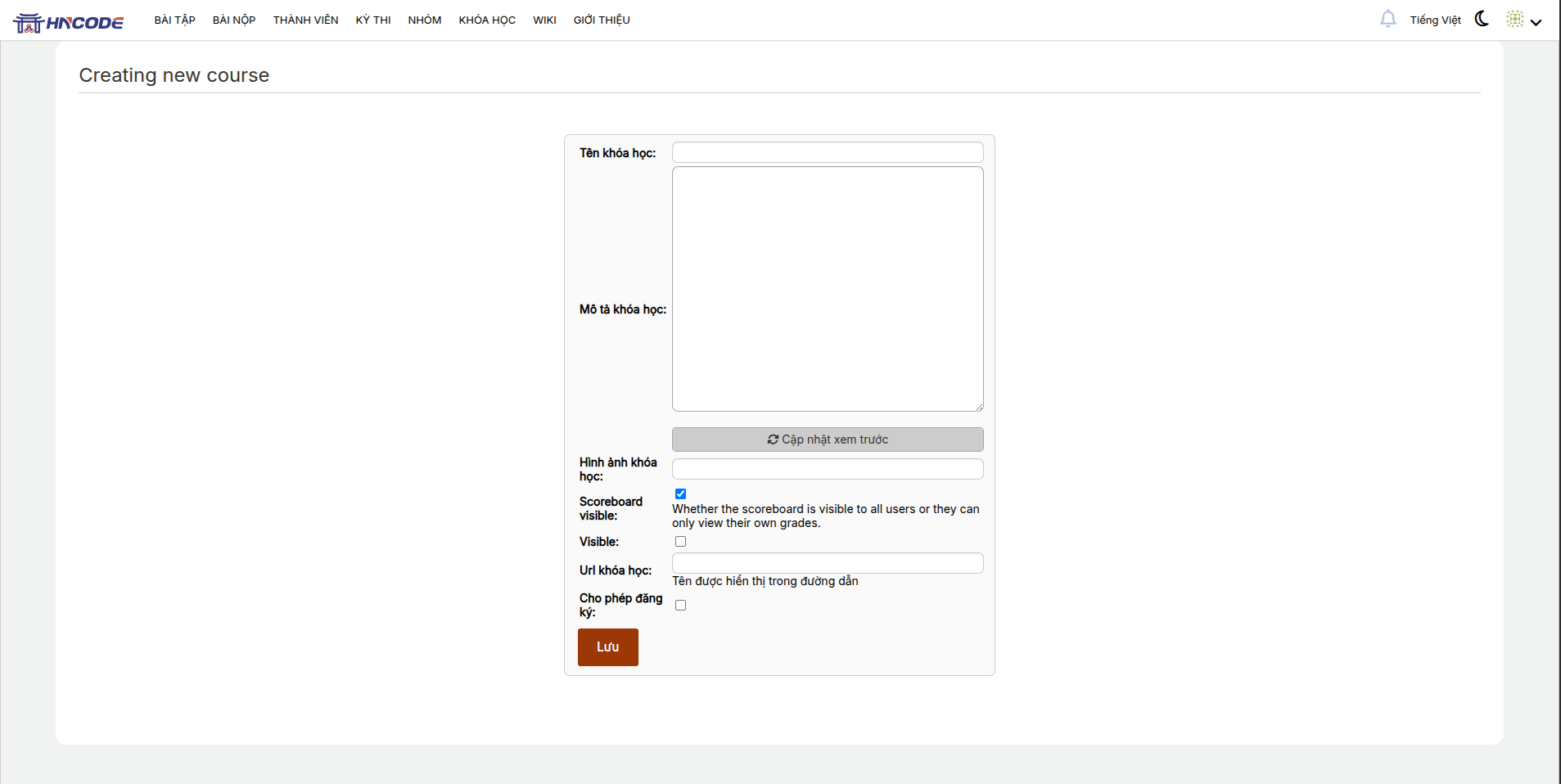
-
Trong cửa sổ này, bạn cần điền các thông tin sau:
- Tên khóa học (Course name): Tên hiển thị của khóa học.
- Mô tả khóa học (Course description): Mô tả về nội dung và mục tiêu của khóa học.
- Hình ảnh khóa học (Course image): Hình ảnh đại diện cho khóa học.
- Scoreboard visible: Có cho phép học sinh xem bảng điểm của khóa học hay không.
- Visible: Khóa học có hiển thị trong tổ chức hay không. Nếu không, chỉ có giáo viên được mời mới có thể xem khóa học.
- Url khóa học (Course slug): Hay còn gọi là mã khóa học (course code). Đây là mã duy nhất để nhận diện khóa học trong hệ thống. Bạn có thể đặt mã này theo ý muốn, nhưng không được trùng với các mã khóa học khác trong hệ thống. Mã này sẽ được sử dụng trên đường dẫn của khóa học. Ví dụ: nếu mã khóa học của bạn là
kiemtra-kienthuc-dauvao, bạn có thể truy cập khóa học của mình tại địa chỉ https://algomaster.oj.hncode.edu.vn/courses/kiemtra-kienthuc-dauvao. - Cho phép đăng ký (Public registration): Nếu bạn chọn tùy chọn này, học sinh có thể tự do đăng ký tham gia khóa học. Ngược lại, nếu bạn không chọn tùy chọn này, chỉ những học sinh được mời mới có thể tham gia khóa học.
-
Sau khi điền đầy đủ thông tin, bạn nhấn nút
Lưu/Saveđể tạo khóa học mới.
Xem danh sách khóa học trong tổ chức
Để xem danh sách khóa học trong tổ chức, bạn có thể làm theo các bước sau:
- Truy cập vào tổ chức của bạn.
- Bấm vào tab
Khóa học/Coursestrong trang tổ chức. Khi đó, danh sách các khóa học trong tổ chức sẽ hiện ra như hình dưới đây.
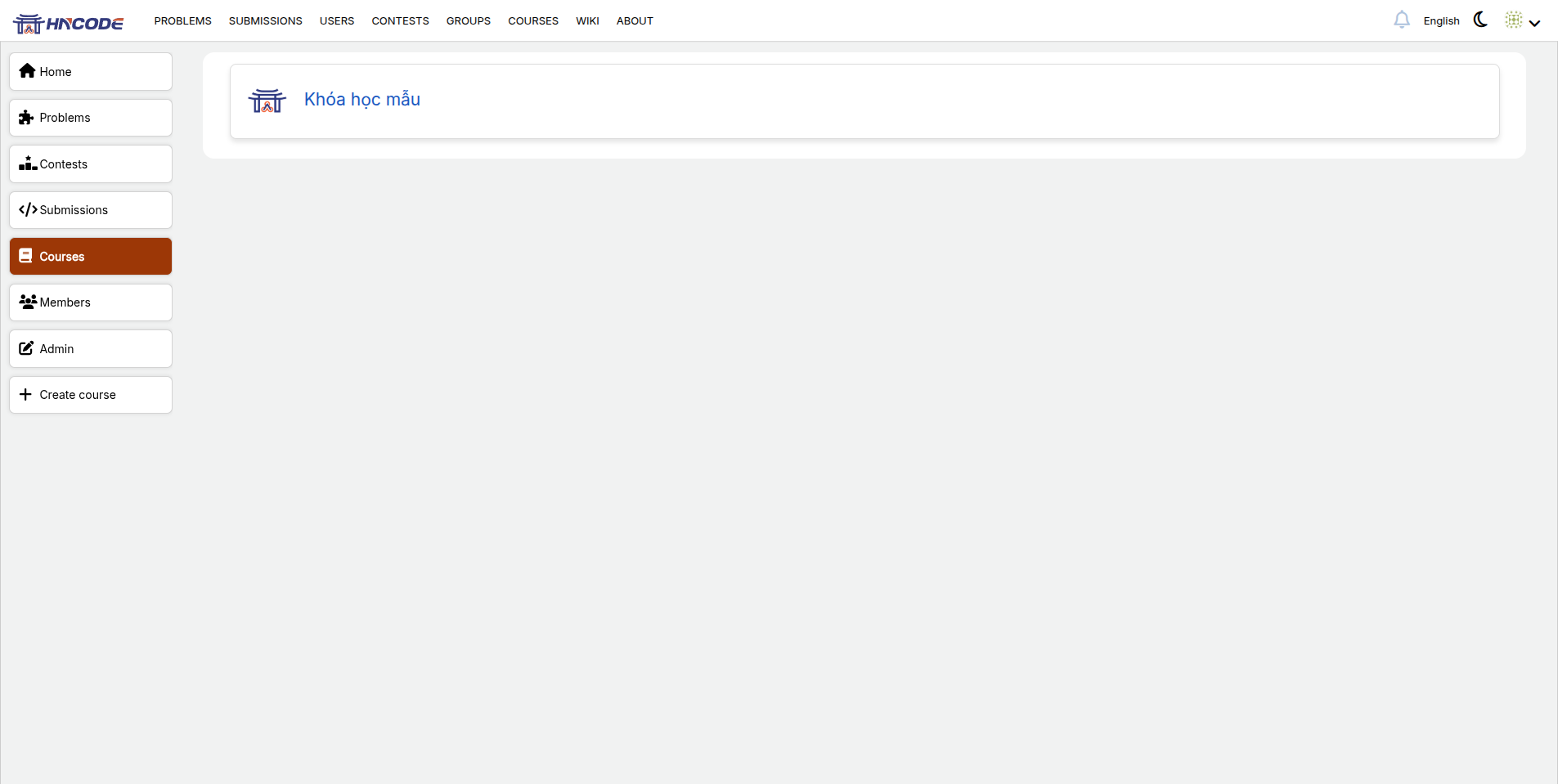
Bạn có thể xem nội dung chi tiết của từng khóa học bằng cách nhấp vào tên khóa học trong danh sách. Khi đó, bạn sẽ được chuyển đến trang chi tiết của khóa học, nơi bạn có thể xem thông tin về khóa học, danh sách bài tập, danh sách học sinh, và các thông tin khác liên quan đến khóa học.
Thêm học sinh vào khóa học
Để thêm học sinh vào khóa học, bạn có thể làm theo các bước sau:
- Truy cập vào trang chi tiết của khóa học mà bạn muốn thêm học sinh.
- Bấm vào tab
Thêm thành viên/Add memberstrong trang chi tiết của khóa học. Khi đó, cửa sổ thêm học sinh sẽ hiện ra như hình dưới đây:
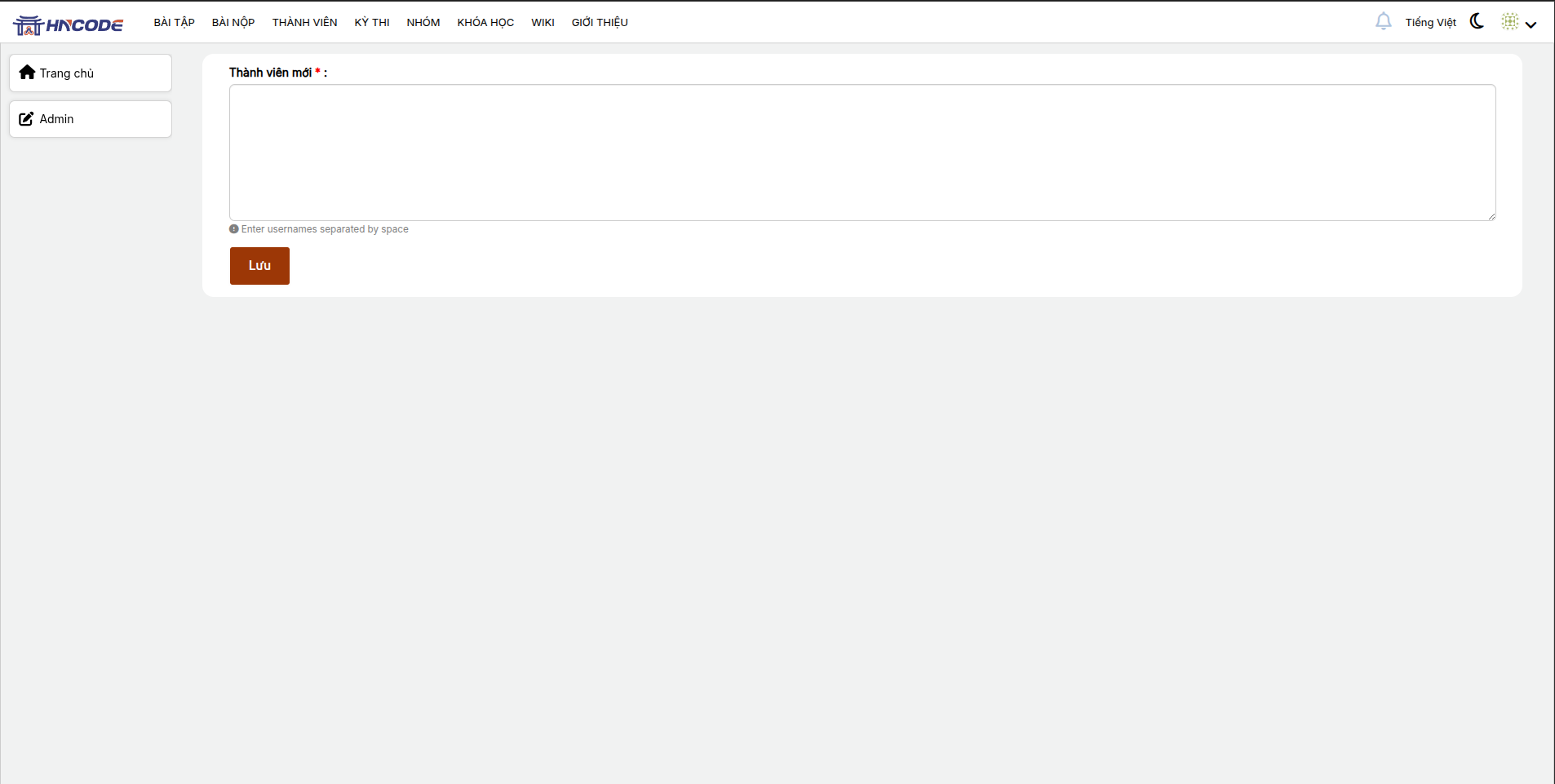
- Trong cửa sổ này, bạn có thể thêm học sinh vào khóa học bằng cách nhập tên đăng nhập (username) của học sinh vào ô thành viên mới (New user). Bạn có thể thêm nhiều học sinh cùng lúc bằng cách nhập nhiều tên đăng nhập, mỗi tên cách nhau bởi dấu cách.
- Sau khi nhập tên đăng nhập của học sinh, bạn nhấn nút
Lưu/Saveđể thêm học sinh vào khóa học.
Tạo bài học trong khóa học
Để tạo bài học trong khóa học, bạn có thể làm theo các bước sau:
- Truy cập vào trang chi tiết của khóa học mà bạn muốn tạo bài học.
- Bấm vào tab
Chỉnh sửa bài học/Edit lessonstrong trang chi tiết của khóa học. Khi đó, cửa sổ chỉnh sửa bài học sẽ hiện ra như hình dưới đây:
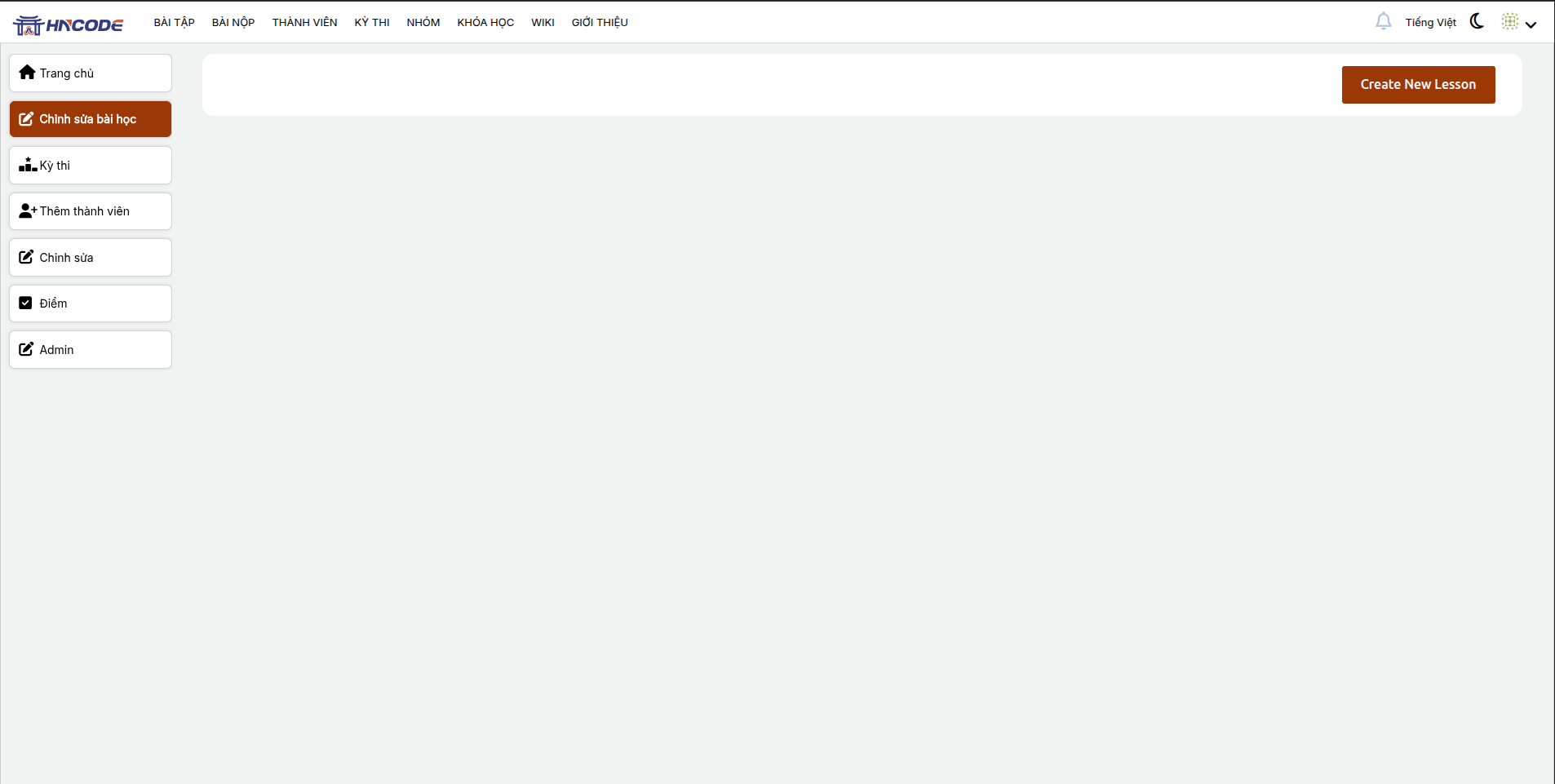
- Trong cửa sổ này, bạn chọn nút
Create New Lessonđể tạo bài học mới. Khi đó, cửa sổ tạo bài học sẽ hiện ra như hình dưới đây:
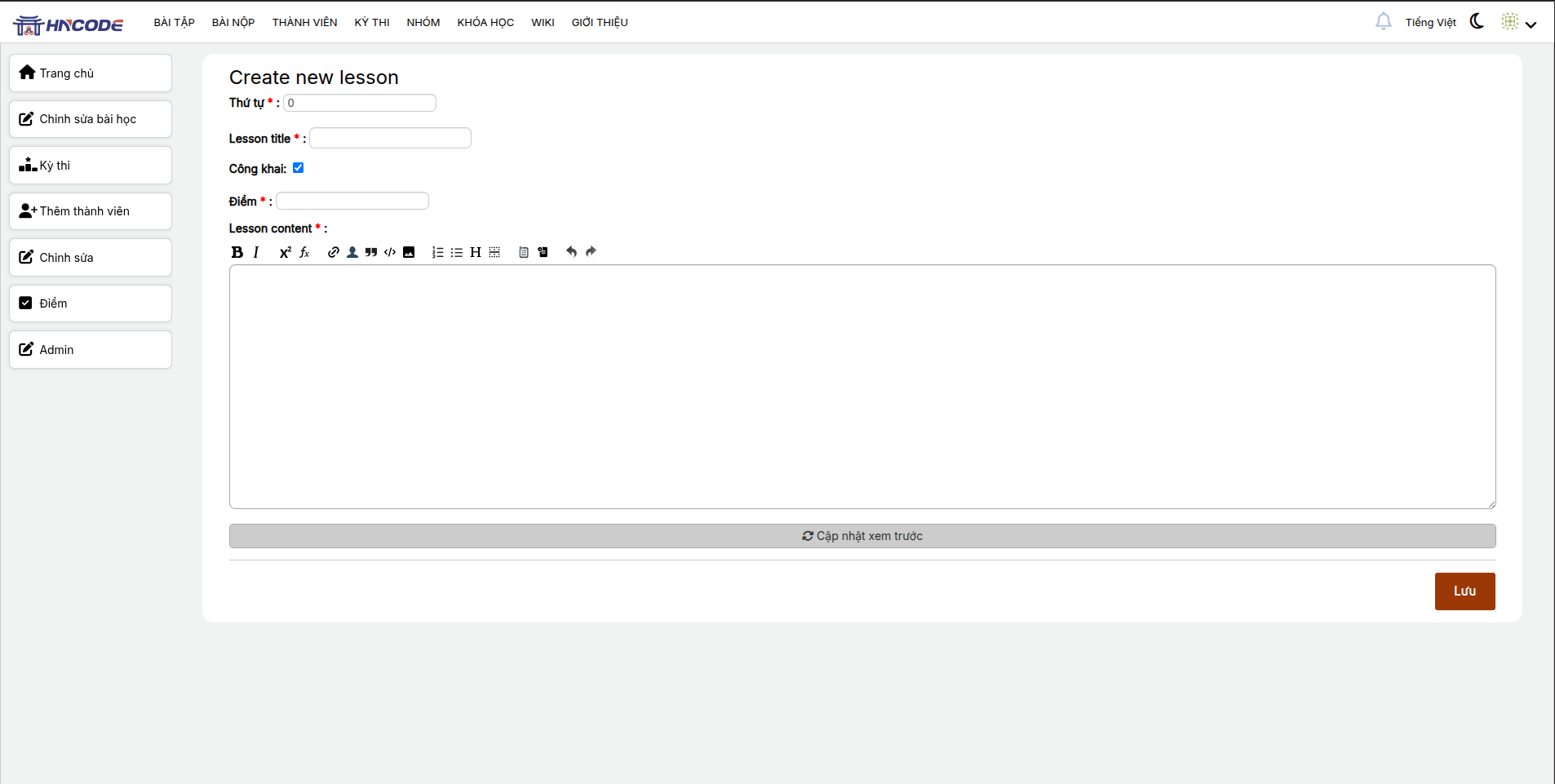
-
Trong cửa sổ này, bạn cần điền các thông tin sau:
- Thứ tự / Order: Thứ tự hiển thị của bài học trong danh sách bài học.
- Lesson tittle: Tên hiển thị của bài học.
- Công khai / Publicly visible: Nếu bạn chọn tùy chọn này, bài học sẽ hiển thị với tất cả học sinh trong khóa học. Ngược lại, nếu bạn không chọn tùy chọn này, chỉ có giáo viên mới có thể xem bài học.
- Điểm / Points: Số điểm tối đa mà học sinh có thể đạt được khi hoàn thành bài học.
- Lesson Content: Nội dung bài học.
-
Sau khi điền đầy đủ thông tin, bạn nhấn nút
Lưu/Saveđể tạo bài học mới. Sau khi tạo bài học, bạn sẽ được chuyển đến trang chỉnh sửa của bài học, nơi bạn có thể thêm các bài tập vào bài học.
Chỉnh sửa bài học trong khóa học
Để chỉnh sửa bài học trong khóa học, bạn có thể làm theo các bước sau:
- Truy cập vào trang chi tiết của khóa học mà bạn muốn chỉnh sửa bài học
- Bấm vào tab
Chỉnh sửa bài học/Edit lessonstrong trang chi tiết của khóa học. Khi đó, danh sách các bài học trong khóa học sẽ hiện ra như hình dưới đây:
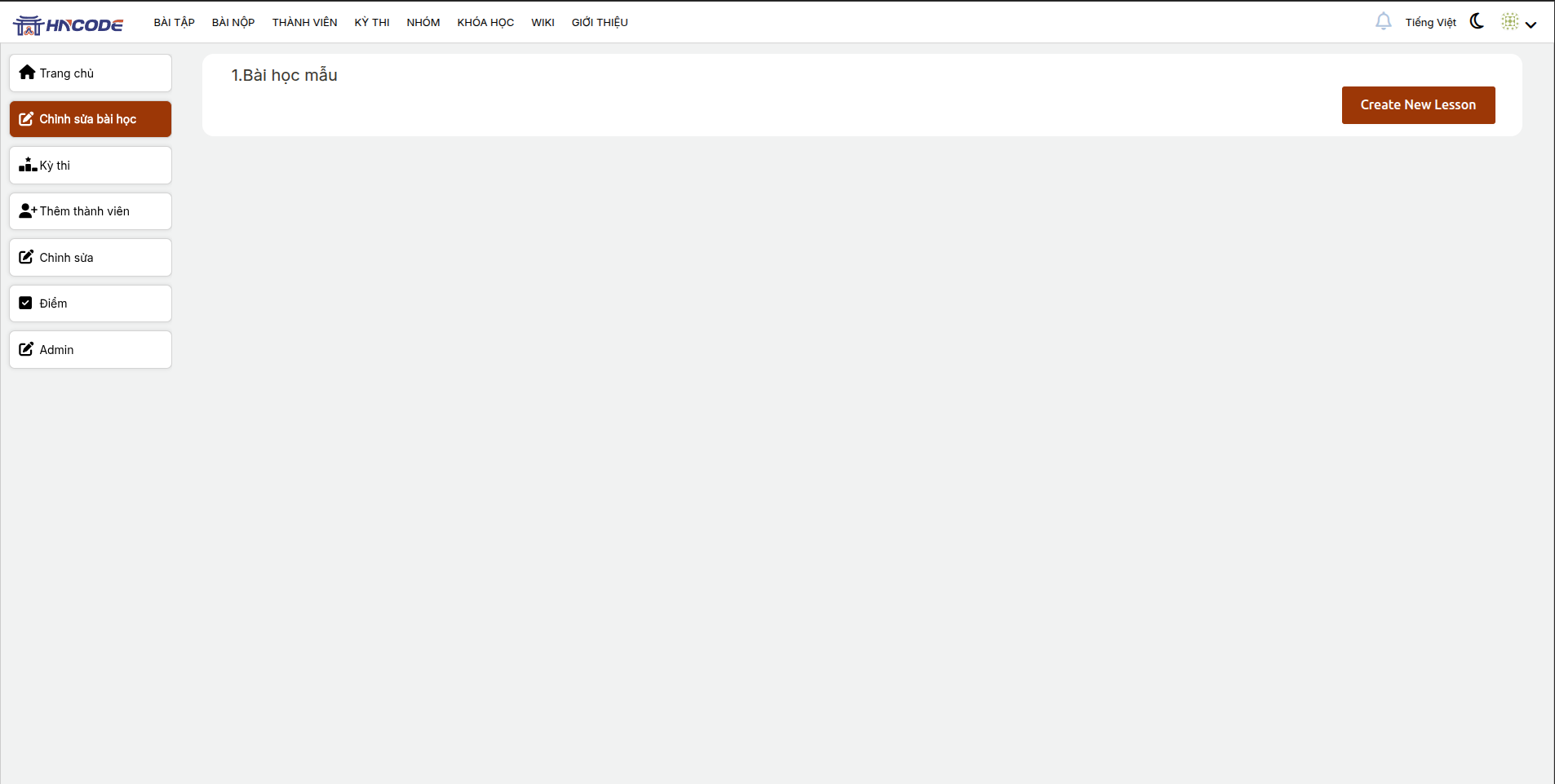
Khi đó, bạn có thể chọn bài học mà bạn muốn chỉnh sửa bằng cách nhấp vào tên bài học trong danh sách. Khi đó, cửa sổ chỉnh sửa bài học sẽ hiện ra như hình dưới đây:
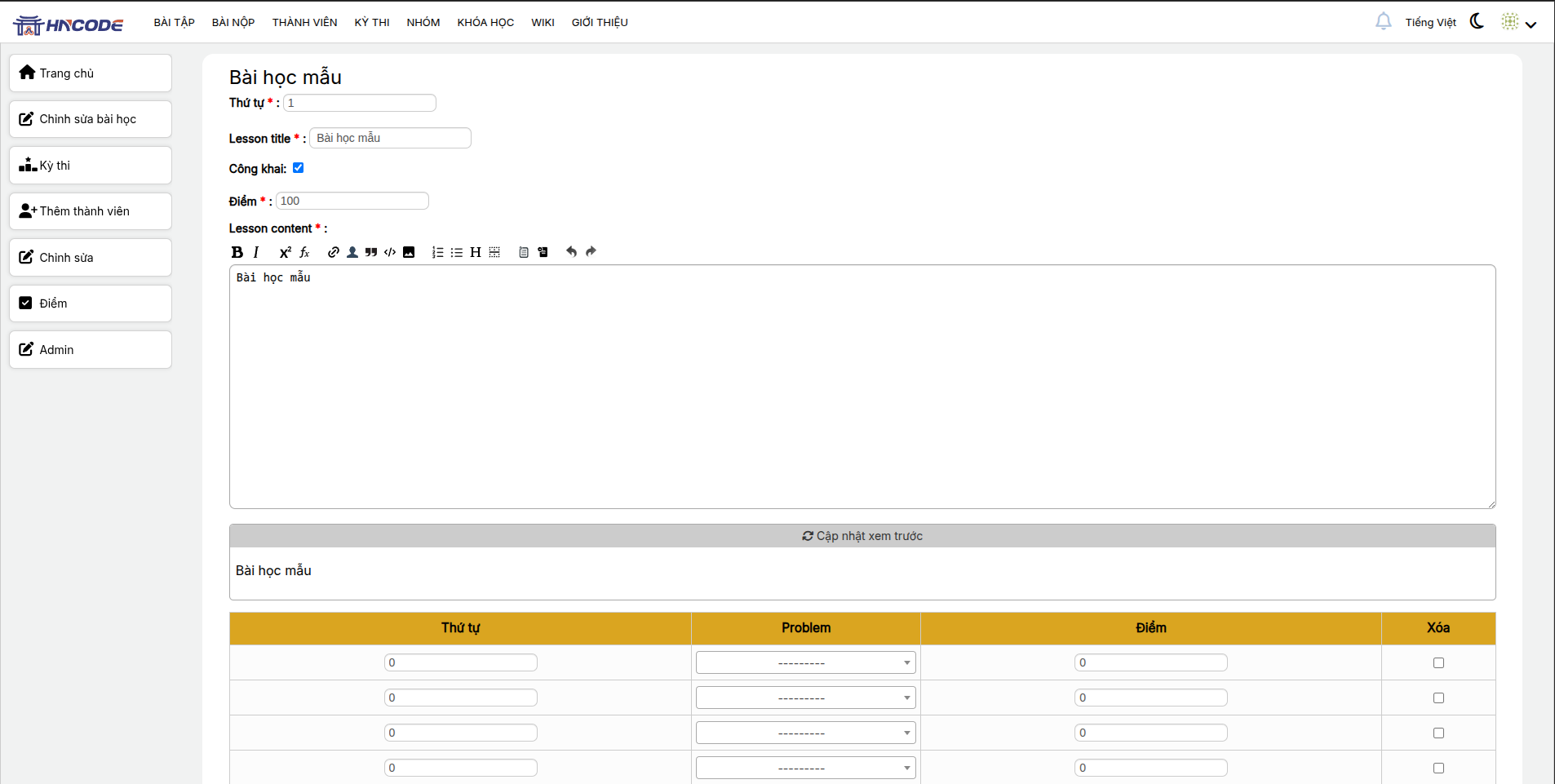
-
Trong cửa sổ này, bạn có thể chỉnh sửa các thông tin của bài học như sau:
- Thứ tự / Order: Thứ tự hiển thị của bài học trong danh sách bài học.
- Lesson tittle: Tên hiển thị của bài học.
- Công khai / Publicly visible: Nếu bạn chọn tùy chọn này, bài học sẽ hiển thị với tất cả học sinh trong khóa học. Ngược lại, nếu bạn không chọn tùy chọn này, chỉ có giáo viên mới có thể xem bài học.
- Điểm / Points: Số điểm tối đa mà học sinh có thể đạt được khi hoàn thành bài học.
- Lesson Content: Nội dung bài học.
- Bài tập / Exercises: Danh sách các bài tập trong bài học. Mỗi bài tập có các thông tin sau:
- Thứ tự / Order: Thứ tự hiển thị của bài tập trong danh sách bài tập.
- Problem: Tên bài tập. Bạn có thể chọn bài tập từ danh sách các bài tập có sẵn trong hệ thống bằng cách tìm kiếm theo tên bài tập / mã bài tập.
- Điểm / Points: Số điểm tối đa mà học sinh có thể đạt được khi hoàn thành bài tập.
- Xóa / Delete: Xóa bài tập khỏi bài học. Nếu bạn tick vào ô này, bài tập sẽ bị xóa khỏi bài học khi bạn lưu lại.
-
Sau khi chỉnh sửa các thông tin của bài học, bạn nhấn nút
Lưu/Saveđể lưu lại các thay đổi. - Nếu bạn muốn xóa bài học, bạn có thể chọn nút
Xóa bài học/Delete lessonở góc dưới bên phải của cửa sổ chỉnh sửa bài học. Khi đó, hệ thống sẽ yêu cầu bạn xác nhận việc xóa bài học. Nếu bạn xác nhận, bài học sẽ bị xóa khỏi khóa học.
Nhân bản bài học giữa các khóa học
Để giúp giáo viên tiết kiệm thời gian trong việc tạo bài học, hệ thống hỗ trợ tính năng nhân bản bài học giữa các khóa học. Với tính năng này, giáo viên có thể sao chép một bài học từ một khóa học sang một khóa học khác một cách dễ dàng. Để sử dụng tính năng này, bạn có thể làm theo các bước sau:
- Truy cập vào trang chi tiết của khóa học mà bạn muốn nhân bản bài học.
- Chọn bài học mà bạn muốn nhân bản từ danh sách bài học trong khóa học hiện tại. Khi đó, giao diện bài học sẽ hiện ra như hình dưới đây:
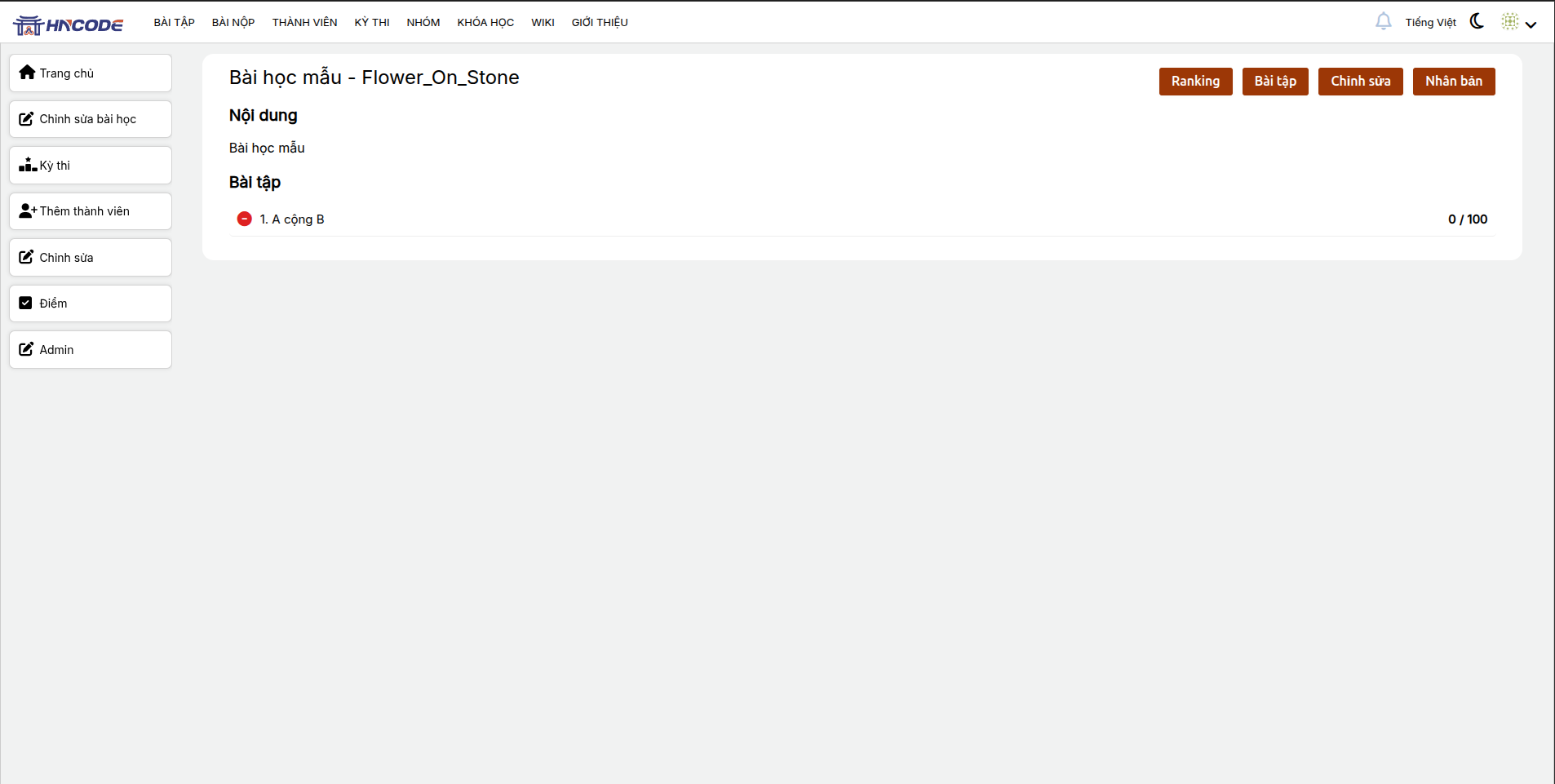
Tại đây, bạn chọn nút Nhân bản / Clone ở góc trên bên phải của trang bài học. Khi đó, cửa sổ nhân bản bài học sẽ hiện ra như hình dưới đây:
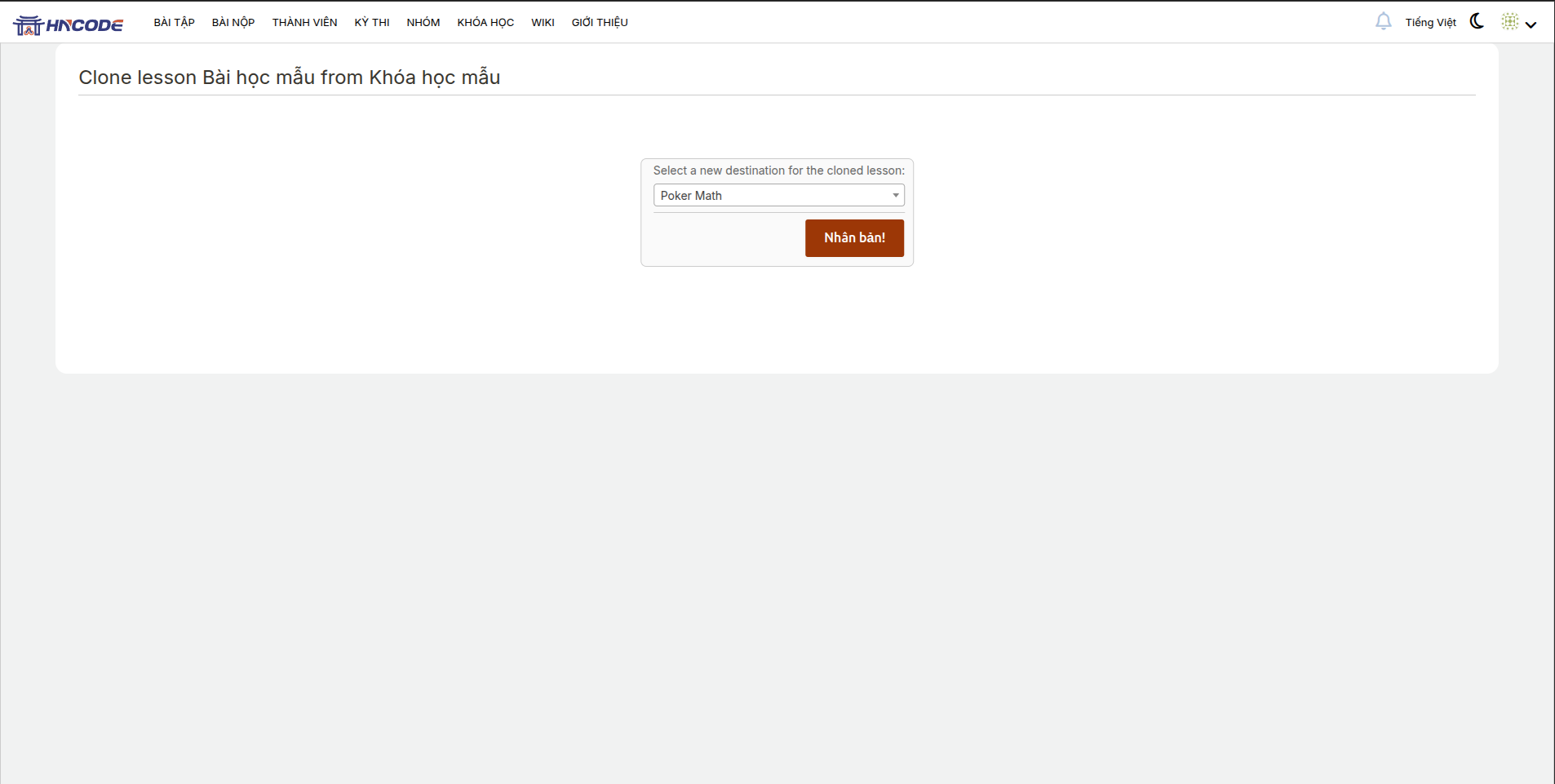
- Trong cửa sổ này, bạn cần chọn khóa học đích mà bạn muốn nhân bản bài học sang từ danh sách các khóa học hiện có mà bạn đang quản lý.
- Sau khi chọn khóa học đích, bạn nhấn nút
Nhân bản/Cloneđể hoàn tất việc nhân bản bài học. Hệ thống sẽ sao chép bài học cùng với tất cả các bài tập trong bài học sang khóa học đích mà bạn đã chọn.